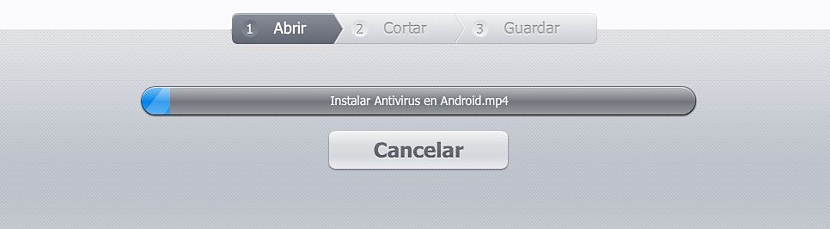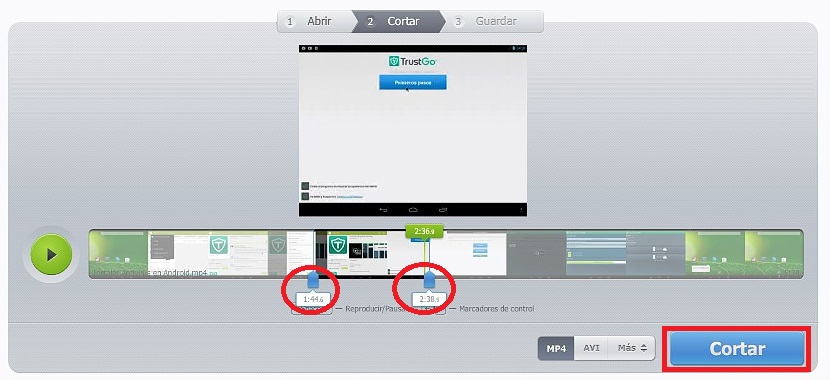当我们使用移动设备或某些类型的专用附件捕获视频时,通常 我们不想向别人展示的场景; 这是我们根据导演的地点进行基本或专业视频编辑的时候。
尽管有些应用程序可以安装在不同的平台和特定的操作系统上,但是使用Internet浏览器,您还可以 执行相当理想的基本视频编辑。 在本文中,我们将教您如何在Web应用程序的帮助下执行此操作,由于我们可以导入其界面的文件大小,该应用程序非常有效,有趣,容易甚至最佳。
Web应用程序进行视频编辑
在上一篇文章中,我们提到了 一个名为Video Cutter的应用程序 执行此视频编辑; 尽管它们的名称非常相似,但实际上这些工具是完全不同的,因为当前的(我们现在将要讲解的)工具是e仅在Internet浏览器中执行net,当使用此资源时,建议使用多平台。 为了能够开始使用此Web应用程序,您只需要 转到其各自的链接.
一旦进入该资源的界面本身,就可以开始计划视频编辑; 我们会发现主要有3个选项可供使用,它们是:
- 开门
- 切。
- 保存。
在继续之前,我们必须提到相同的界面以及Web应用程序的名称已经表明了我们将要尝试的内容 在基本和传统的视频编辑中只需几个步骤即可完成。 如果您还没有弄清楚,我们将要做的就是剪切某些我们不想在特定视频中出现的场景,这表明我们绝不会在视频中放置效果,转场或字幕,而是,非常基本的版本。
第一步是 打开文件,这是通过此处的蓝色按钮完成的。 如果视频文件不在我们的计算机上,则只要它托管在Internet站点上,我们就可以通过其URL使用一个文件,该文件很可能是YouTube或vimeo之类的门户网站。
该按钮底部的消息是我们能够欣赏的,这里提到文件的重量不得超过500 MB。
从计算机上选择文件时(或像这样的链接)将打开一个新的浏览器标签,我们不应该注意该标签,因为它只是广告。 因此,如果要关闭它,我们可以安静地返回到原始工作选项卡。
此时将欣赏带有进度条的窗口,必须等待视频完全加载到此Web应用程序中。
视频导入过程完成后, 我们将在Cut界面见面,只需选择我们不想使用其工具消除的视频部分。
最后,如果我们对消除原始视频中的场景完全满意,那么我们应该转到该视频版本中的第三个也是最后一个选项,该选项卡的名称为 保存,我们可以轻松地将其下载到我们的计算机中。
令人钦佩的是,我们通过简单而简单的步骤就实现了 无需付出太多努力或牺牲就可以进行视频编辑,或者,对这一专业领域知识渊博。 在Internet浏览器中工作时,Web应用程序的有效性是最重要的,该过程的速度主要取决于我们拥有的Internet连接,工作计算机的特性以及重量我们导入以进行这些修改的文件的数量。